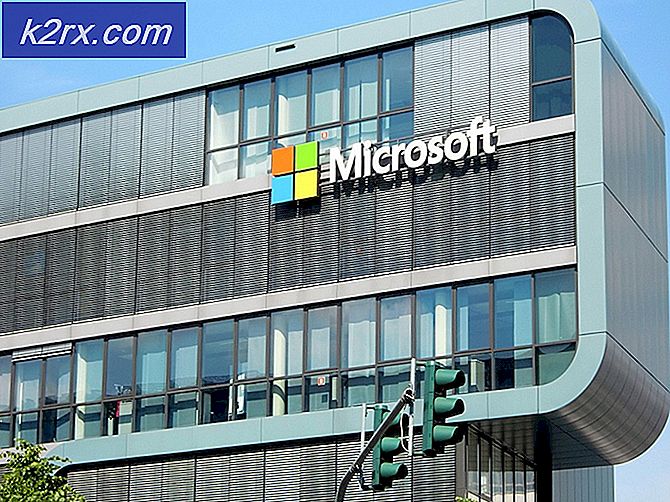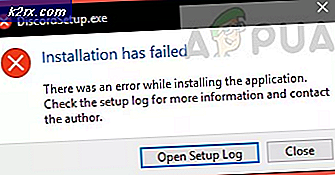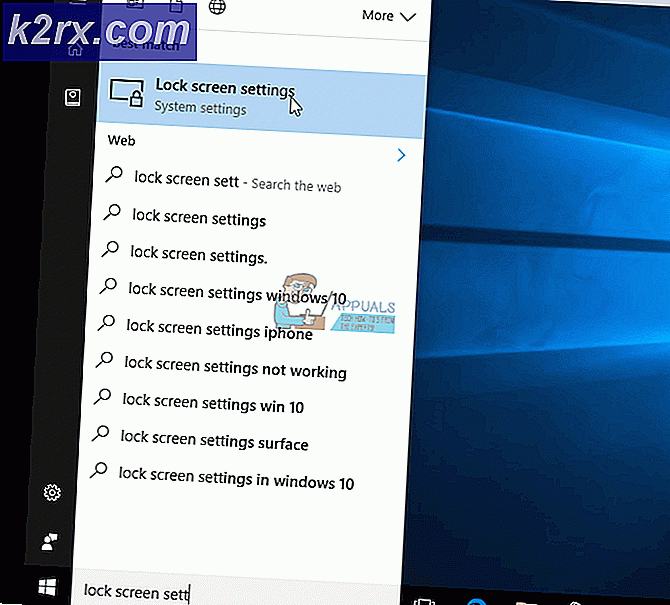Hoe de bladwijzerbalk in Safari te tonen 9
Na een upgrade naar MacOS El Capitan of een nieuwe start met een nieuwe Mac (geen bladwijzers / mappen enz. Overzetten), klagen veel iFolks over het ontbreken van een bladwijzerbalk in Safari. Als u de bladwijzerbalk wilt inschakelen, kunt u dat als volgt doen.
Hoe de bladwijzerbalk in Safari aan te zetten
- Start eerst Safari als je dat nog niet hebt gedaan.
- Klik op het menu Beeld boven aan de
- Lokaliseren Show Favorites Bar.
- Klik erop om in te schakelen.
Als u wilt, kunt u dat ook doen met behulp van de sneltoets voor het activeren / deactiveren van de bladwijzerbalk: Command + Shift + B.
Sites toevoegen aan de bladwijzer- / favorietenbalk
Nadat u de Favorieten-balk in Safari hebt ingeschakeld, merkt u dat er geen andere bladwijzers zijn dan de standaardlegitems. Hier ziet u hoe u sites kunt toevoegen aan de balk Favorieten.
PRO TIP: Als het probleem zich voordoet met uw computer of een laptop / notebook, kunt u proberen de Reimage Plus-software te gebruiken die de opslagplaatsen kan scannen en corrupte en ontbrekende bestanden kan vervangen. Dit werkt in de meeste gevallen, waar het probleem is ontstaan door een systeembeschadiging. U kunt Reimage Plus downloaden door hier te klikkenMethode # 1 slepen en neerzetten
- Klik op de naam van de website (in de URL-balk).
- Houd de klik vast en sleep hem naar de favorietenbalk.
- Wanneer het groene plusteken wordt weergegeven, laat u de klik los en wordt de site weergegeven in de balk.
- Nu kunt u de bladwijzer een naam geven naar uw smaak of laten zoals deze is.
- Als u de bladwijzer wilt verwijderen, maakt u deze, klikt u erop met de rechtermuisknop en kiest u verwijderen.
Methode # 2 Gebruik de zijbalk
- Schakel eerst de zijbalk in (klik op het zijbalkpictogram naast de knop Doorsturen in de linkerbovenhoek van Safari).
- Selecteer het bladwijzerspictogram (als dit nog niet is geselecteerd).
- Klik op de pijl vóór de ster Favoriet om het gedeelte Favorieten te openen.
- Klik op de knop Bewerken in de linkerbenedenhoek van Safari.
- In dit gedeelte kunt u mappen toevoegen en uw bladwijzers naar wens organiseren. U kunt bladwijzers ook slepen en neerzetten naar uw favorietenbalk.
PRO TIP: Als het probleem zich voordoet met uw computer of een laptop / notebook, kunt u proberen de Reimage Plus-software te gebruiken die de opslagplaatsen kan scannen en corrupte en ontbrekende bestanden kan vervangen. Dit werkt in de meeste gevallen, waar het probleem is ontstaan door een systeembeschadiging. U kunt Reimage Plus downloaden door hier te klikken